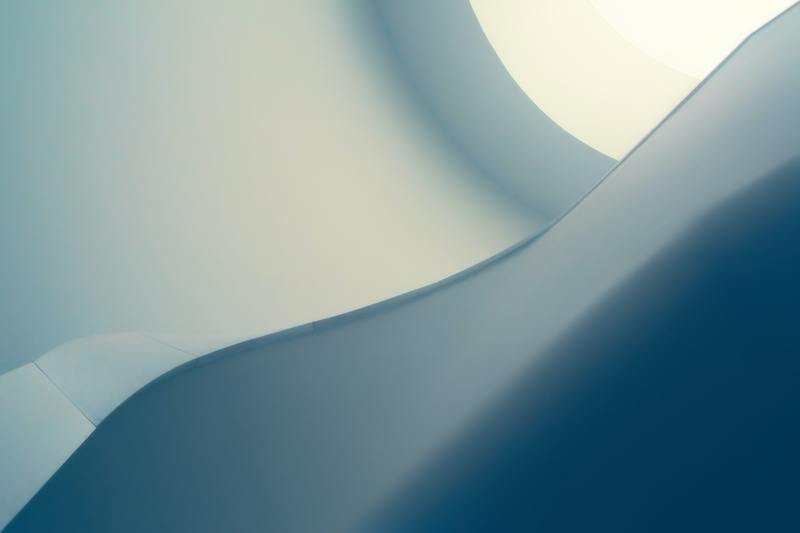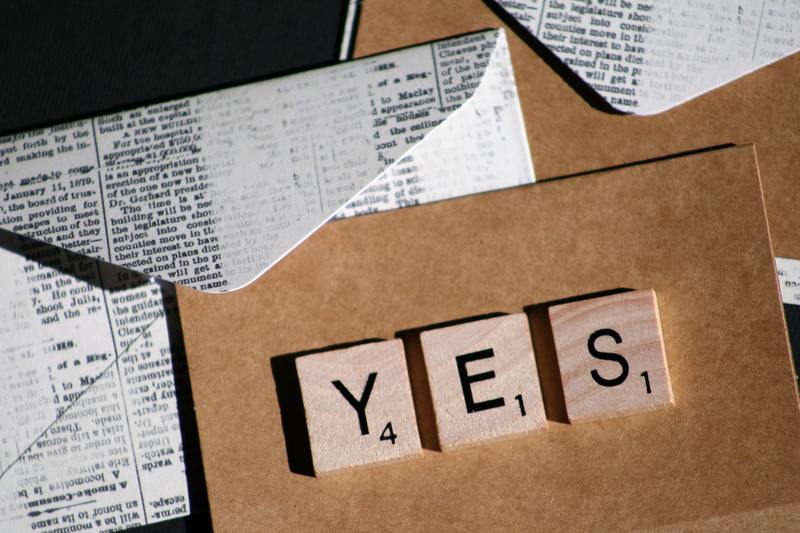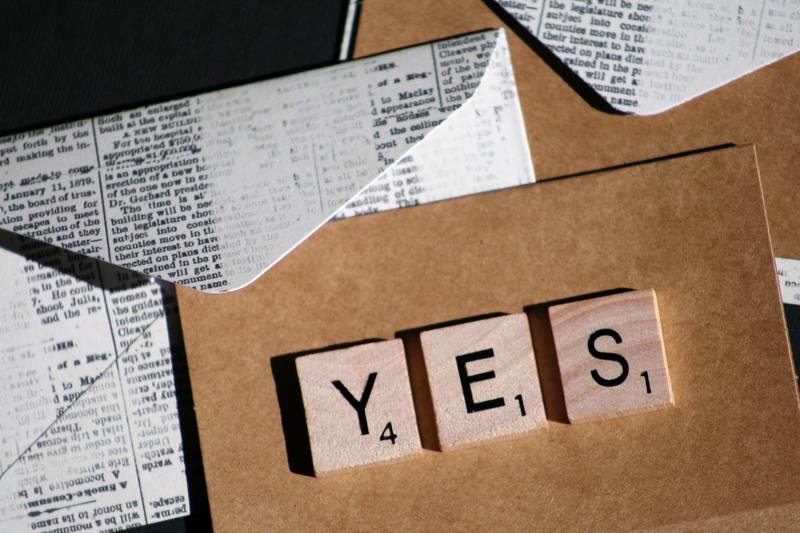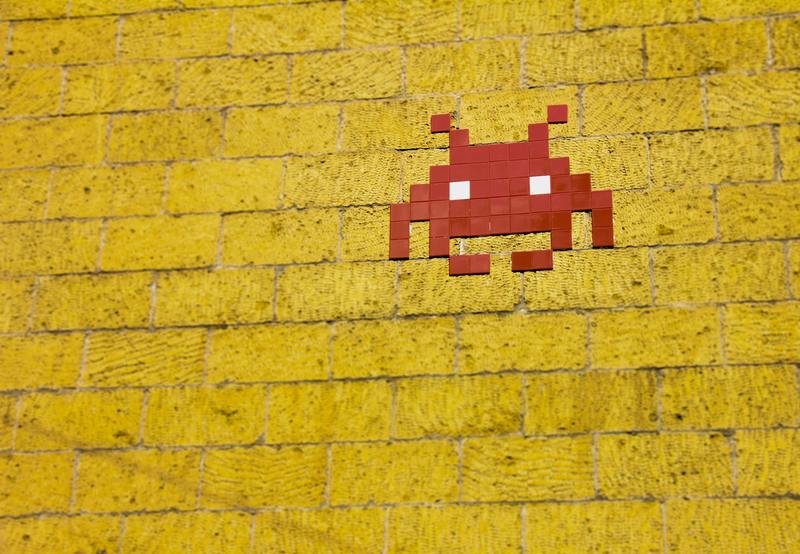Steam游戏是PC玩家最为喜欢的平台之一,但是有时候玩家在游玩过程中会遇到游戏闪退问题,这个问题会影响玩家的游戏体验,那么出现这个问题该怎么解决呢?本文将为大家介绍解决闪退问题的方法。
1. 更新显卡驱动
显卡驱动是游戏正常运行的关键之一,如果显卡驱动过期或者不兼容,就会导致游戏崩溃或者闪退。因此,第一步需要更新显卡驱动。可以到显卡官网下载最新的驱动,也可以在设备管理器中寻找更新。
1.1 下载最新显卡驱动
访问显卡厂商的官网,找到与自己显卡类型相对应的驱动程序。下载完成后,双击运行安装程序即可。
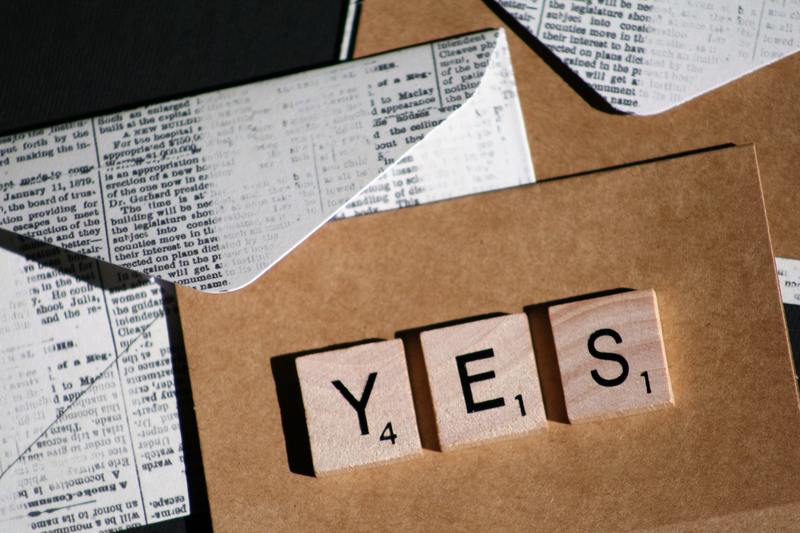
1.2 在设备管理器中更新显卡驱动
右键点击“此电脑”,选择“管理”,再点击左侧的设备管理器。在“显示适配器”中找到你的显卡,右键选择“更新驱动程序”,然后选择“搜索计算机以找到驱动程序”,最后选择“网络搜索以寻找适用于这台计算机的驱动程序”。如果有最新版本的显卡驱动,系统会提示更新。
2. 关闭不必要的应用程序和进程
电脑运行过多的软件会占用系统资源,导致运行游戏时出现问题。在运行Steam游戏时尽量关闭其它程序以节省资源,同时也需要关闭不必要的进程。
2.1 关闭不必要的应用程序
使用快捷键Ctrl+Shift+Esc打开任务管理器。然后在“进程”选项卡中选择“CPU”列,以查看哪些应用程序正在占用CPU资源。选择不必要的应用程序,右键点击“结束任务”。
2.2 关闭不必要的进程
同样在任务管理器中,点击“详细信息”选项卡,查看正在运行的进程。选择不必要的进程,右键点击“结束任务”。
3. 删除游戏配置文件
有时候,游戏配置文件出现问题也会导致游戏闪退。因此,可以考虑删除游戏配置文件,让游戏重新生成一个新的配置文件。
3.1 定位游戏配置文件
在Steam库中选择游戏,右键点击“属性”,在“局部文件”选项卡中点击“浏览局部文件”。游戏配置文件通常位于游戏目录下的“userdata”文件夹中的“remote”文件夹内。
3.2 删除游戏配置文件
找到游戏配置文件所在的文件夹,将其删掉或重命名备用。然后重启Steam平台,再次运行游戏时,游戏将会重新生成一个新的配置文件。
4. 禁用Steam社区覆盖窗口
Steam内置了社区覆盖窗口功能,用户可以在游戏运行时通过Shift+Tab打开。但是,这个功能有时候会导致游戏闪退。禁用这个功能可以解决这个问题。
4.1 在Steam设置中禁用社区覆盖窗口
在Steam库中选择游戏,右键点击“属性”,在“常规”选项卡中勾选“禁用社区覆盖窗口”。
4.2 直接在游戏内禁用社区覆盖窗口
如果禁用功能在某些情况下并不可取,可以在游戏内手动禁用这个功能。打开游戏设置菜单,找到“Steam社区覆盖窗口”选项,取消勾选即可。
总结:通过以上方法,玩家可以解决Steam游戏闪退问题。如果上述方法还是不能解决问题,可以尝试重新安装游戏或者联系Steam客服解决。